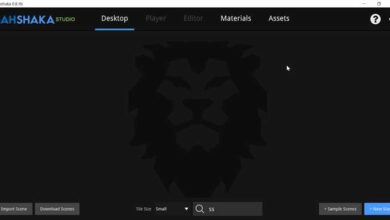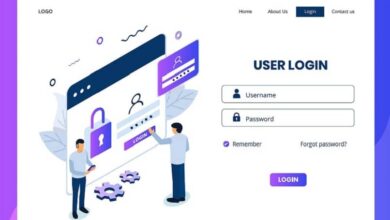Comment mettre à jour automatiquement les applications sous Windows? Guide étape par étape
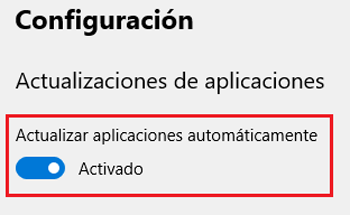
Au fil du temps, nos ordinateurs se remplissent d’une quantité gigantesque de logiciels. Il est courant, surtout depuis qu’Internet est devenu normal, de tester différents programmes et de les utiliser pour effectuer toutes sortes de tâches. Avec le grand nombre de fonctions qu’ils remplissent et les facilités qu’ils fournissent, ils sont déjà quelque chose qui est utilisé instinctivement dans un équipement informatique. En fait, il est également normal que beaucoup deviennent obsolètes en raison de la désuétude et de l’oubli .
D’autre part, lorsque vous devez effectuer les mises à jour de ce vaste amalgame de programmes que vous avez , le processus peut être un ennui absolu. Heureusement, il existe actuellement des outils qui vous permettent de faire tout cela assez rapidement et, surtout, assez confortable. Vous n’êtes pas obligé d’aller application par application en effectuant les procédures appropriées pour rechercher de nouvelles versions. Il existe plusieurs utilitaires qui font tout cela en quelques clics, même des processus natifs qui le réduisent à des niveaux absurdes.
Comment mettre à jour automatiquement les programmes et applications sous Windows? Cela dépend du système d’exploitation dont vous disposez. D’une part, Windows 10 et les variantes 8.1 ont un système natif qui s’en charge; tandis que Windows 7 nécessite une aide externe pour faire tout cela.
Mettre à jour automatiquement toutes les applications et programmes sous Windows
Dans ce guide, nous allons vous expliquer les étapes à suivre pour mettre à jour automatiquement toutes les applications sous Windows . Tous les détails et menus à visiter, expliqués étape par étape pour que vous ne vous perdiez à aucun moment et que vous ne puissiez pas vous soucier de devoir faire attention à rechercher des versions plus récentes de celles que vous avez déjà. Si vous souhaitez en savoir plus sur l’activation et la désactivation des mises à jour automatiques , cliquez ici.
Les systèmes d’exploitation Windows ont plusieurs paramètres qui, lorsqu’ils sont modifiés, préparent automatiquement toutes les mises à jour des programmes installés. L’utilisateur n’a pas à se soucier de l’exécution de toute procédure lors de la recherche de mises à jour, car c’est le système d’exploitation lui-même qui est responsable de la recherche sur Internet et, s’il y a quelque chose de disponible, de son installation.
La mise à jour automatique de toutes les applications et programmes sous Windows est possible et même facile à configurer. Dans les sections que nous laissons ci-dessous, nous allons expliquer tout ce qui doit être fait dans chacune des versions les plus récentes de ce système Microsoft. C’est, sous Windows 10, sous Windows 8.1 / RT 8.1 et Windows 7.
Pour Windows 10
«MISE À JOUR
Voulez-vous savoir comment avoir tous vos programmes et applications dans leur dernière version sur votre système d’exploitation Windows?
ENTRER ICI
Voulez-vous savoir comment le faire dans chacune des versions du système d’exploitation correctement et facilement? Découvrez comment le faire
ÉTAPE PAR ÉTAPE
«
Le Microsoft Store est l’endroit où aller pour ajuster les mises à jour automatiques de vos programmes et applications. Tout ce qui a été téléchargé et installé via celui-ci peut être renouvelé sans complications et sans que vous ayez à intervenir.Pour activer les téléchargements de mises à jour automatiques dans Windows 10, vous devez suivre ces étapes que nous indiquons:
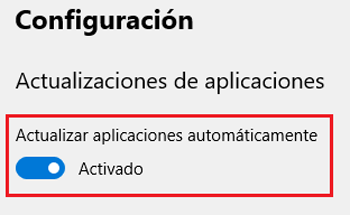
- Tout d’abord, déplacez la souris sur la barre de menu Démarrer et cliquez sur l’icône «Microsoft Store» .
 , trouvé dans la partie devoirs. Si ce n’est pas le cas, cliquez sur le bouton » Démarrer «et, dans la barre de recherche, tapez « Microsoft Store ». Appuyez sur le premier résultat qui apparaît à l’écran.
, trouvé dans la partie devoirs. Si ce n’est pas le cas, cliquez sur le bouton » Démarrer «et, dans la barre de recherche, tapez « Microsoft Store ». Appuyez sur le premier résultat qui apparaît à l’écran. - Maintenant, avec la liste des applications disponibles devant vous, déplacez la souris vers le haut et cliquez sur les points de suspension qui apparaissent à côté de votre photo de profil. Ensuite, cliquez sur «Paramètres» , dans le menu déroulant qui vient de s’ouvrir.
- La première section qui apparaît maintenant est exactement celle que nous recherchons. Regardez «Mettre à jour les applications automatiquement» et, s’il est désactivé, cliquez sur l’indicateur pour l’activer. Désormais, toutes les applications recevront et installeront leurs mises à jour automatiquement grâce au Microsoft Store.
Pour Windows 8.1 et Windows RT 8.1
Les deux versions de Windows 8.1 , à la fois pour PC et pour appareils intelligents, ont également le Microsoft Store à l’ intérieur. Grâce à cela, l’automatisation des téléchargements est un processus réalisé de manière native , sans nécessiter d’outil supplémentaire. Pour les activer, il vous suffit de suivre les étapes que nous allons indiquer ici:
- Dans le menu Démarrer , recherchez simplement l’icône du Microsoft Store
 ou » Microsoft Store » et appuyez ou cliquez dessus.
ou » Microsoft Store » et appuyez ou cliquez dessus. - Maintenant, dans son écran principal, faites glisser votre doigt du côté droit vers la gauche en cas d’utilisation d’un écran tactile ou abaissez la souris dans le coin droit et soulevez-la. De cette façon, un panneau apparaîtra dans lequel vous devrez cliquer sur «Paramètres» pour pouvoir manipuler les paramètres.
- Dans ce nouveau panneau, recherchez la section «Mises à jour de l’application» et appuyez dessus, soit avec votre doigt, soit en cliquant avec votre souris.
- La prochaine et dernière étape est d’aller dans la section «Mettre à jour automatiquement mes applications» et de cliquer sur «Oui» pour activer cette fonction. À partir de maintenant, tous les logiciels de votre appareil rechercheront automatiquement de nouvelles versions et les installeront chaque fois qu’il y aura Internet.
Pour Windows 7
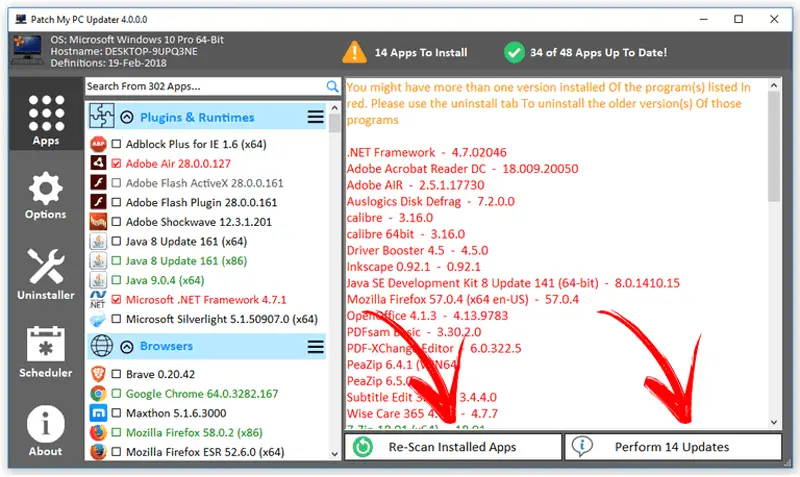
Contrairement aux autres systèmes d’exploitation plus récents, Windows 7 ne dispose pas de magasin numérique qui vous permet de consulter toutes les mises à jour disponibles des applications installées. Dans ce cas, vous devez utiliser un logiciel tiers pour cela.
Il existe des solutions de toutes sortes disponibles sur Internet, à la fois payantes et gratuites. De tous ceux qui existent, celui de Patch My Pc se démarque avant tout . C’est un outil entièrement gratuit qui peut être téléchargé et installé pour une utilisation ultérieure. C’est simple, rapide et surtout plein d’options. De plus, il peut également être utilisé dans Windows 10 / 8.1 / RT 8.1 . Si vous souhaitez l’utiliser, nous vous dirons comment:
Télécharger la dernière version de Patch My Pc
- Tout d’abord, téléchargez et installez le programme Patch My PC, pour cela nous vous fournissons les liens de téléchargement 100% sécurisés ci-dessus.
- Une fois installé sur votre ordinateur, il vous suffit de l’ouvrir . Au premier démarrage, il effectuera une analyse générale de tous les programmes et vous avertira de ceux qui doivent être mis à jour. Vous pouvez demander une révision à nouveau, en cliquant sur « Re-Scan Installed Apps », ou installer les nouvelles versions en appuyant sur « Perform (number) Updates ».
- Lorsque vous appuyez sur le bouton, Patch mon PC lui-même recherchera et téléchargera les mises à jour, ainsi que les installera . Vous pouvez le configurer pour qu’il se fasse de manière totalement silencieuse ou en arrière-plan, de sorte que vous puissiez utiliser votre ordinateur normalement entre-temps.
Si vous avez des doutes ou des questions, laissez-les dans les commentaires, cela sera sûrement d’une grande aide pour plus de membres de la communauté, merci!